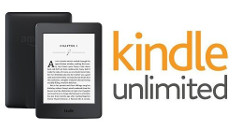Per consentire una comunicazione tra il proprio dispositivo Android e il PC di casa è necessario utilizzare ADB, ecco in cosa consiste e come funziona.
Per consentire una comunicazione tra il proprio dispositivo Android e il PC di casa è necessario utilizzare ADB, ecco in cosa consiste e come funziona.
A volte può essere utile far comunicare il proprio cellulare o il proprio tablet Android con il computer di casa, per tutta una serie di motivi. Si potrebbe ad esempio voler scaricare foto e documenti, o viceversa caricarli sullo smartphone in modo da averli sempre a portata di mano. Per questo esiste Android Debug Bridge, uno strumento che si trova nel software SDK (ovvero negli strumenti di sviluppo per le applicazioni di Android).
Esso consente una comunicazione veloce tra i due dispositivi, con tutti i vantaggi del caso.
Il Debug Usb:
Per utilizzare ADB Android serve una funzionalità particolare, denominata Debug USB. Essa consente di avviare una comunicazione avanzata con il proprio dispositivo, installando applicazioni, leggendo informazioni di sistema ma anche abilitando permessi di root.
Ma di cosa si tratta? Il nome deriva dal processo denominato debugging, ossia la ricerca di bag e la loro correzione. Questo strumento serve soprattutto agli sviluppatori di applicazioni e appare in un menù nascosto. Connesso quando il PC è collegato allo smartphone è possibile verificare la app in fase di sviluppo. È anche possibile cambiare alcuni aspetti specifici del software presente nello smartphone o ancora si può sviluppare un’applicazione di Android.
ADB a cosa serve:
ADB può essere veramente utile in diverse occasioni, laddove si voglia ampliare l’utilizzo del proprio dispositivo Android. È tutt’altra cosa, infatti, lavorare direttamente sul proprio smartphone rispetto a poter intervenire su esso utilizzando un terminale. Dunque Android Debug Bridge consente agli utenti di personalizzare i propri cellulari o tablet, ad esempio accedendo a delle funzionalità nascoste, che con un accesso normale non si potrebbero visualizzare.
Si tratta di funzionalità molto utili soprattutto per i più esperti, come ad esempio strumenti per le applicazioni di scrittura. Ma sono molto importanti anche per gli sviluppatori di applicazioni. Con questo strumento si possono infatti inviare dei comandi avanzati al proprio dispositivo. Un’altra funzione molto utile di ADB Android è quella di poter recuperare dei dati dal dispositivo quando si trova nella modalità recupero. Questo consente quindi di poter andare a ritrovare vecchie foto o documenti salvati.
Come funziona ADB:
A questo punto cerchiamo di capire come usare ADB Android. È bene sapere che per consentire una comunicazione tra PC e smartphone/tablet è necessario avere un cavo USB e una connessione wireless. Inoltre bisogna attivare preliminarmente le cosiddette funzionalità aggiuntive Android, alla voce "Debug Usb", che consente al computer di accedere al file system del proprio dispositivo.
Cosa si può fare con ADB:
A questo punto sono diversi i comandi che si possono eseguire con ADB Android. È infatti molto utile soprattutto laddove si vogliano salvare materiali di vario tipo. Un caso molto classico è quello dello smartphone pieno: prima di formattarlo per liberare spazio è importante poter salvare quanto contiene. ADB Android consente non solo di fare il backup della scheda SD, ma anche di copiare nel computer i file memorizzati sul dispositivo, o viceversa passare su quest’ultimo alcuni contenuti salvati sul PC.
Con ADB il download del materiale memorizzato è sempre possibile. Altra funzionalità importante è la possibilità di installare sul dispositivo Android applicazioni che sono sul computer. Vi sono inoltre tutta una serie di funzionalità dedicate agli sviluppatori.
I principali comandi di Adb Android:
Android Debug Bridge può eseguire diversi comandi, in base alla funzione richiesta, ad esempio:
- "ADB reboot", per riavviare il dispositivo in remoto sarà necessario utilizzare , che consente un riavvio in modalità normale
- "ADB reboot recovery" consente un riavvio in modalità di ripristino, quando si deve recuperare qualcosa.
- Altra modalità di riavvio possibile con ADB Android è in "Bootloader Mode", che si usa nei dispositivi in cui questa funzionalità è disponibile, oppure, anziché andare dapprima in Bootloader e scegliere poi "Fastboot", è possibile riavviare direttamente in modalità Fastboot con "ADB Reboot Fastboot".
- "ADB Reboot Fastboot" è modalità consente di flashare dei recuperi personalizzati ma anche Rom personalizzati sul proprio dispositivo.
- "ADB push Source Destination" ad esempio è il comando che consente di inviare file sul dispositivo, sarà ovviamente necessario specificare il percorso di origine del file all’interno dell’argomento del comando e la destinazione in cui si desidera inviare il file.
- "ADB pull FileLocation Destination" invece per scaricare invece dei file dal dispositivo. Anche in questo caso sarà necessario specificare percorso e destinazione.
- "ADB install APKLocation", si possono installare app sul dispositivo
Adb, ha molte altre funzioni che non sto qui a elencare, è sufficiente una breve ricerca per trovare il manuale completo e le sintassi da utilizzare, chiudo la panoramica sullo strumento specificando che per installare adb ci sono due strade, installare tutto il setup SDK dell'Android studio (utile se volete sviluppare app), oppure gli adb minimal tools che è stato estratto dall SDK da volonterosi utenti nell'web, e si possono trovare su molti siti.
Link utili:
SDK Android Studio: https://developer.android.com/studio
ADB setup minimal tools: https://www.androidfilehost.com/?fid=746010030569952951
ADB portable minimal tools: https://androidfilehost.com/?fid=962187416754459552